东芝电脑如何重装win7系统(东芝电脑怎么重装win7系统)
东芝电脑如何重装win7系统
如果你需要给东芝电脑重装win7系统,一键重装win7工具是一个高效便捷的选择。这种方式适合那些希望快速恢复系统转态、避免繁琐步骤的用户。使用该工具,你可以轻松下载win7镜像文件并自动开始安装过程,无需制作u盘启动盘或者购买安装光盘。接下来,我们将跟大家分享安装win7的详细步骤教程。
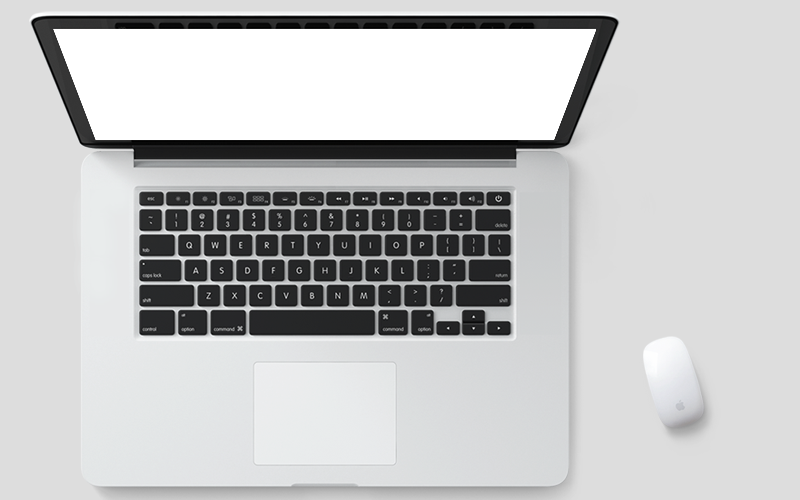
一、所需工具
装机必备的工具:在线电脑重装系统软件(点击红字下载)
二、注意事项
1、数据备份:在重装系统之前,请确保对您的重要文件和数据进行备份。因为重装过程将格式化系统盘的所有数据,未备份的数据将被删除。
2、关闭防病毒软件:在进行系统重装的过程中,一些防病毒软件可能会干扰安装过程导致重装失败。因此,建议您在打开重装工具之前,暂时关闭所有防病毒软件,包括系统防火墙。
三、重装win7具体步骤
1、在需要重装系统的电脑上,打开重装系统软件,点击“立即重装”功能。
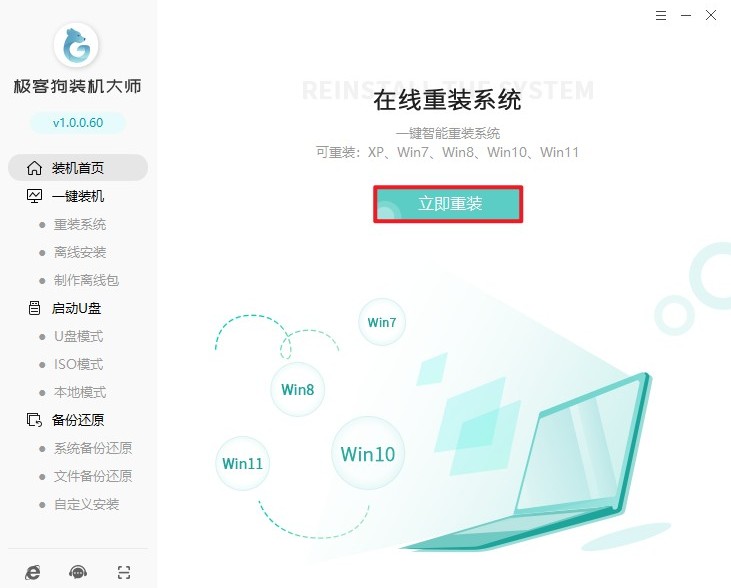
2、重装系统软件提供了各种版本的windows系统,请选择win7,然后选择家庭版本或旗舰版等。
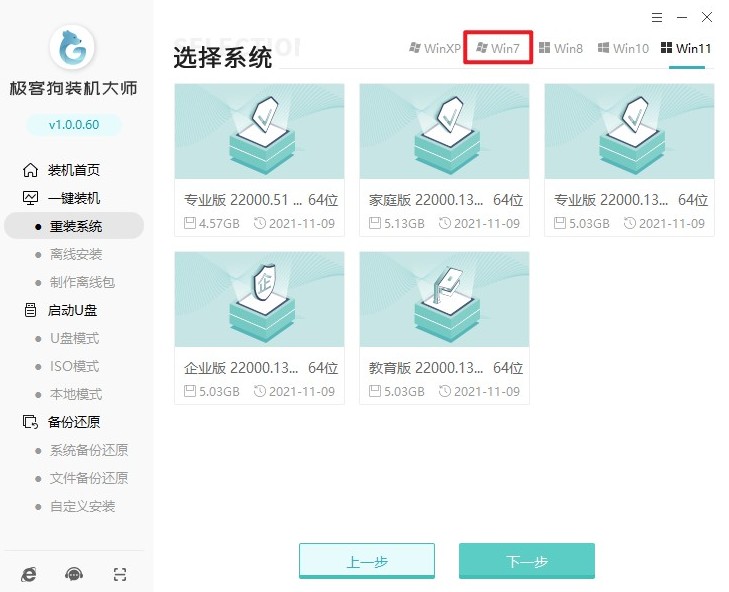
3、重装系统软件还提供了常用软件的安装选项,请选择你觉得有用的软件一并安装进系统。
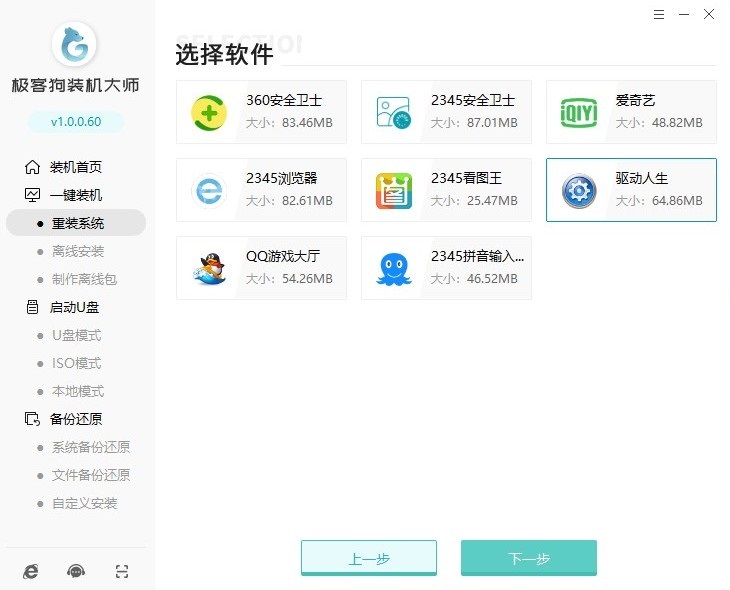
4、此外,该软件还具有智能备份和还原功能。请备份C盘和桌面的重要文件,以防在重装系统的过程中数据丢失。
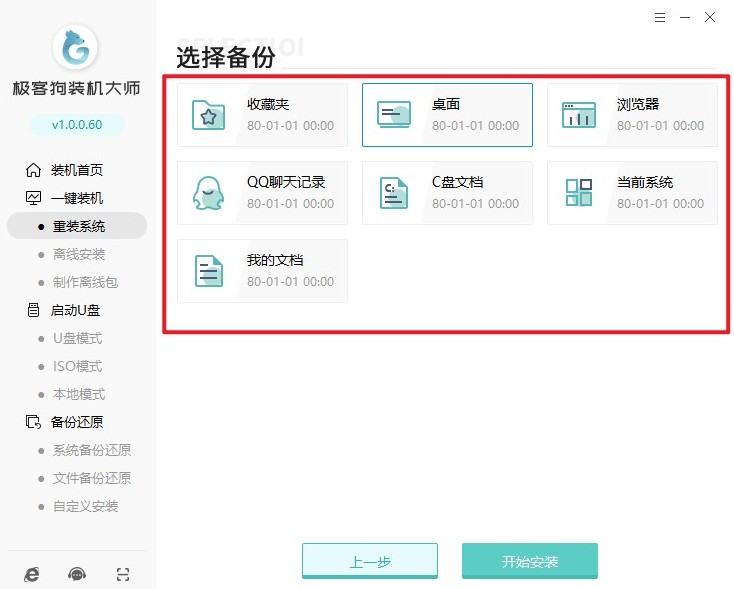
5、接下来,重装系统软件开始下载系统资源,完成后会自动部署当前下载的系统,请耐心等待。
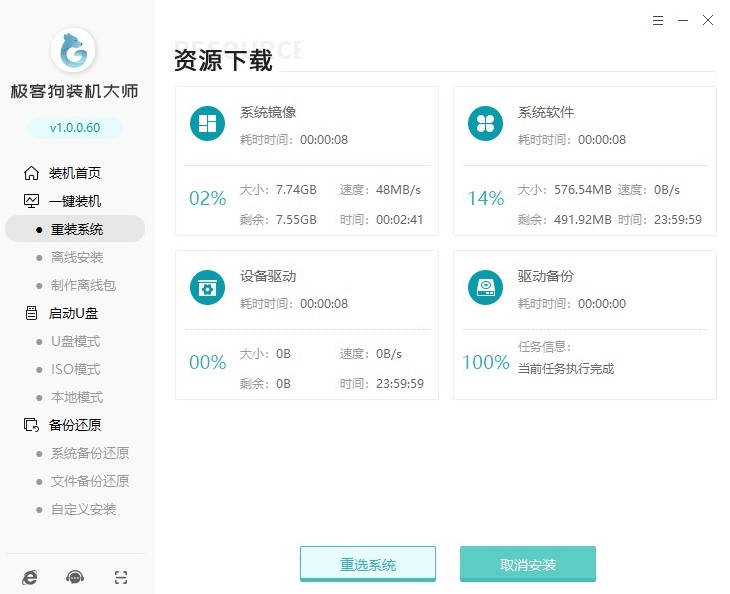
6、部署完毕,“立即重启”电脑,在重启过程中选择GeekDog PE系统进入。
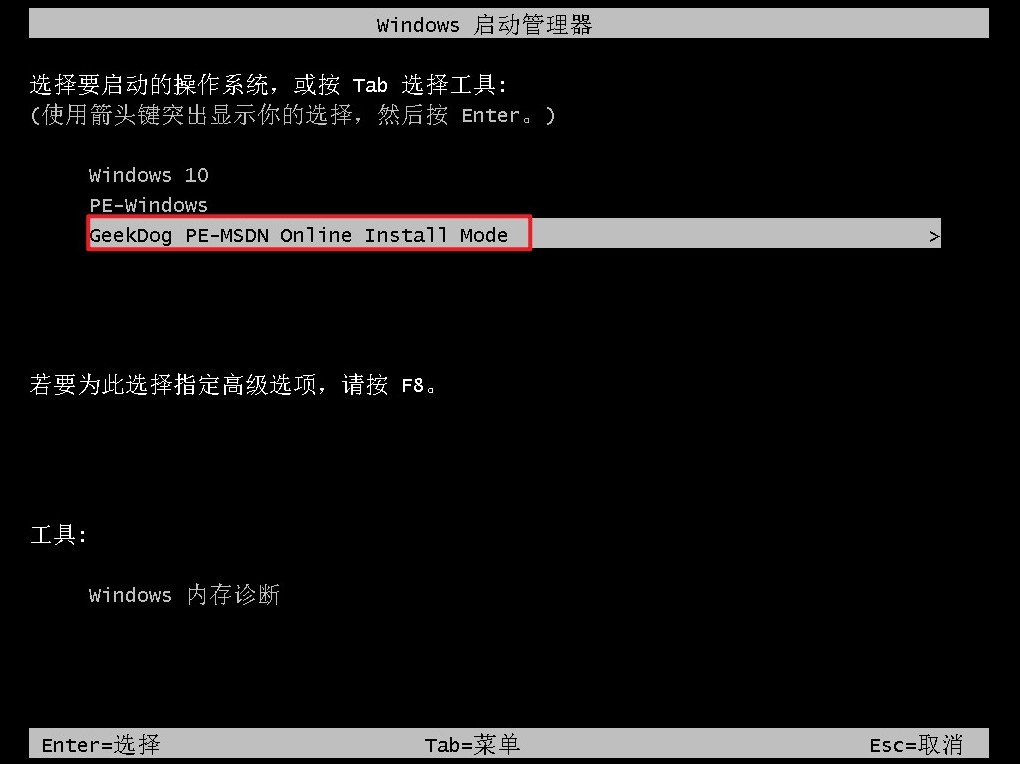
7、无需手动操作,重装系统软件自动安装win7,默认安装在C盘。耐心等待安装完毕,然后重启电脑。
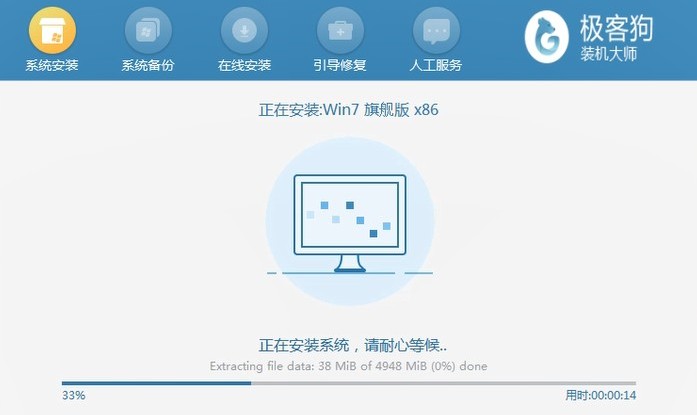
8、重启过程中,选择进入win7操作系统,至此重装系统大功告成!
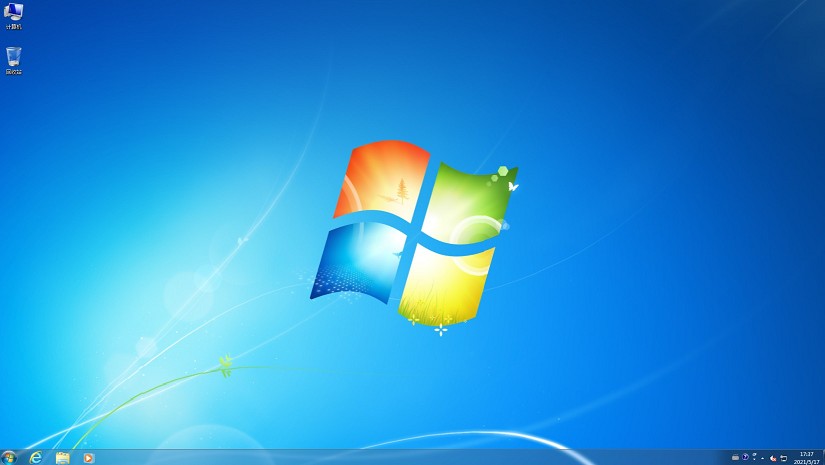
四、电脑常见问题
a、win10系统换成win7系统后键盘和鼠标都不能用为什么
原因可能是以下几点:
1、驱动未安装完全:在安装Windows 7后,可能需要安装相应的硬件驱动程序。特别是如果您的计算机较新,Windows 7可能没有内建支持较新硬件的驱动程序。您可以下载并安装如“鲁大师”或“驱动精灵”之类的驱动更新软件,来帮助您检测并安装缺失的驱动程序。
2、USB支持未开启:Windows 7可能缺少对一些新的USB硬件的支持。这通常可以通过修改BIOS设置来解决。您需要在启动时进入BIOS设置(通常是按F2、DEL或其他特定键),找到与USB相关的选项(例如“USB Virtual KBC Support”)并将其设置为“Enabled”。
以上内容分享了,东芝电脑怎么重装win7系统。一键重装系统工具让东芝电脑成功恢复了win7操作系统。现在,你将能够体验全新的win7系统,运行也更加稳定和流畅。不过,要记得定期维护系统和备份重要文件哦,确保电脑和数据的安全性。
原文链接:https://www.jikegou.net/win7/4371.html 转载请标明
极客狗装机大师,系统重装即刻简单
一键重装,备份还原,安全纯净,兼容所有

